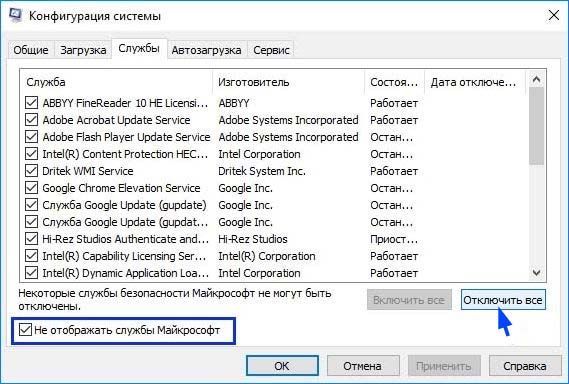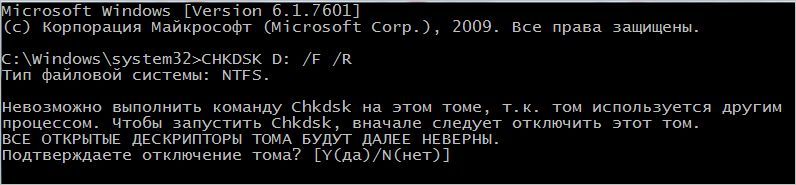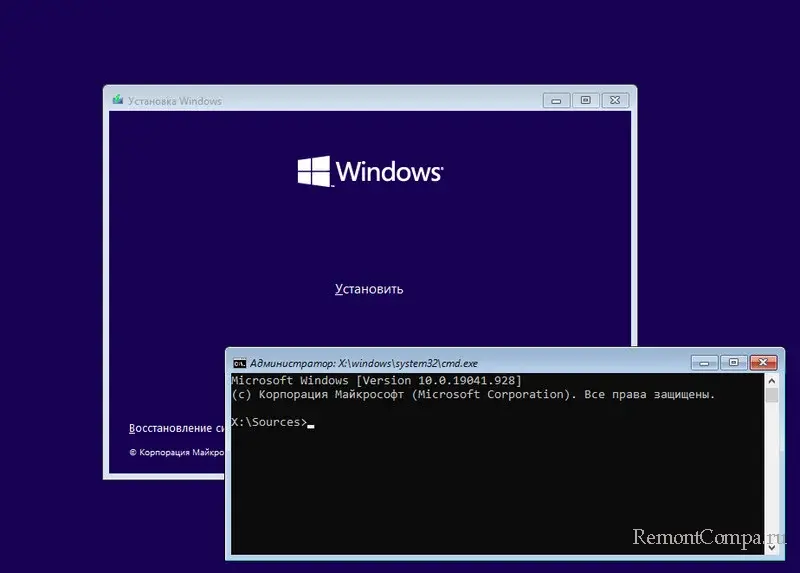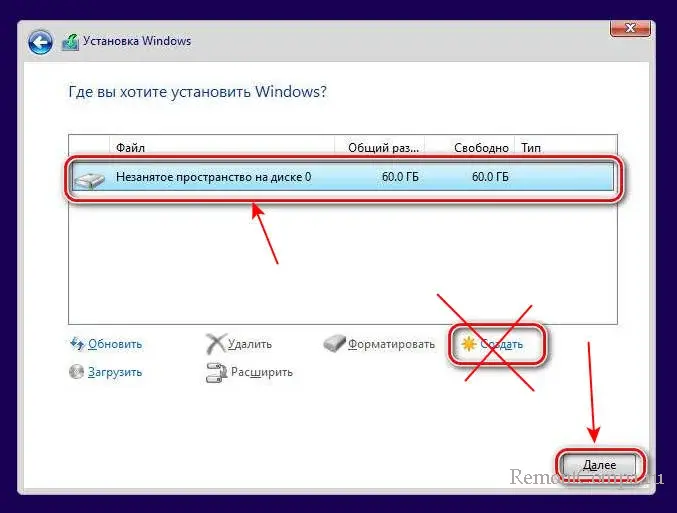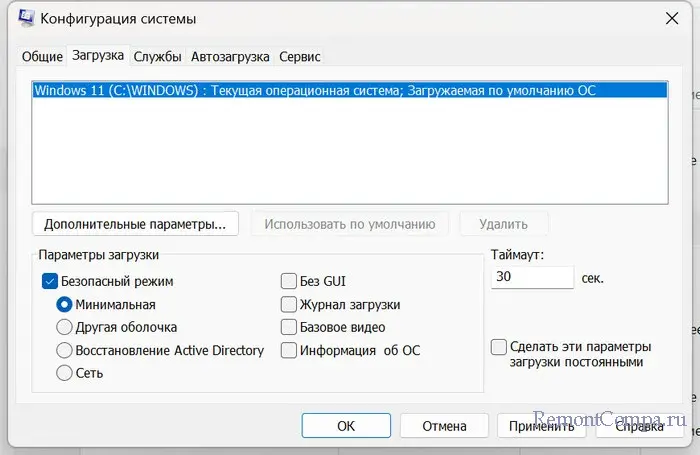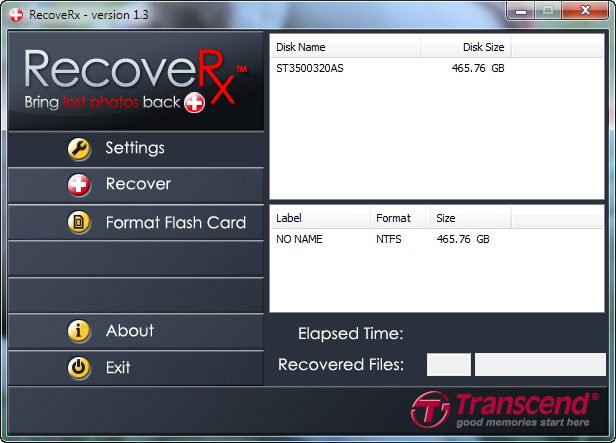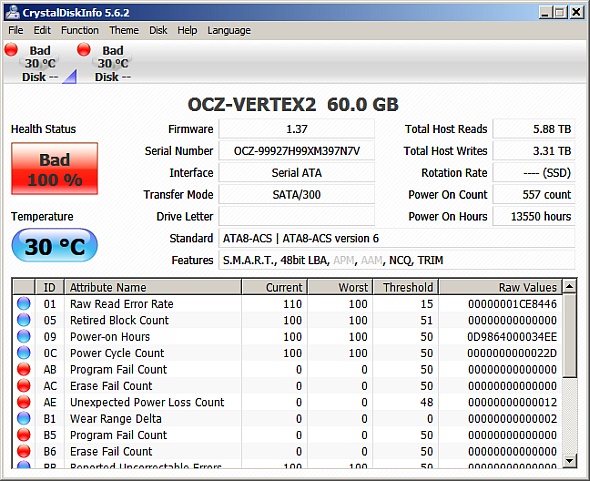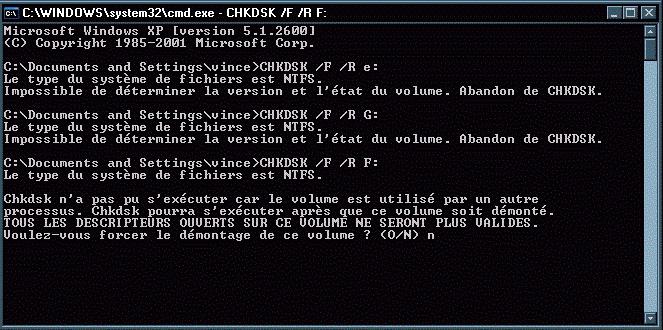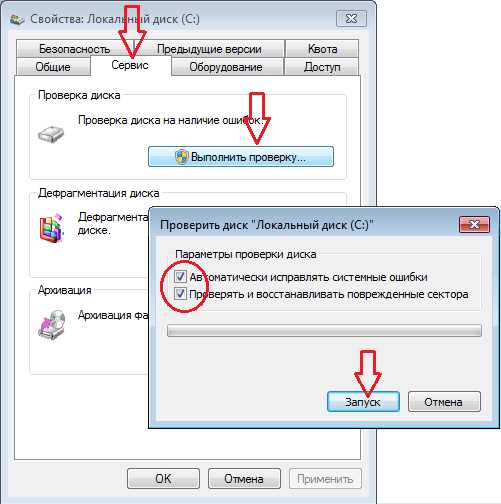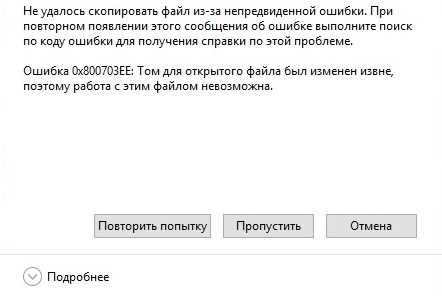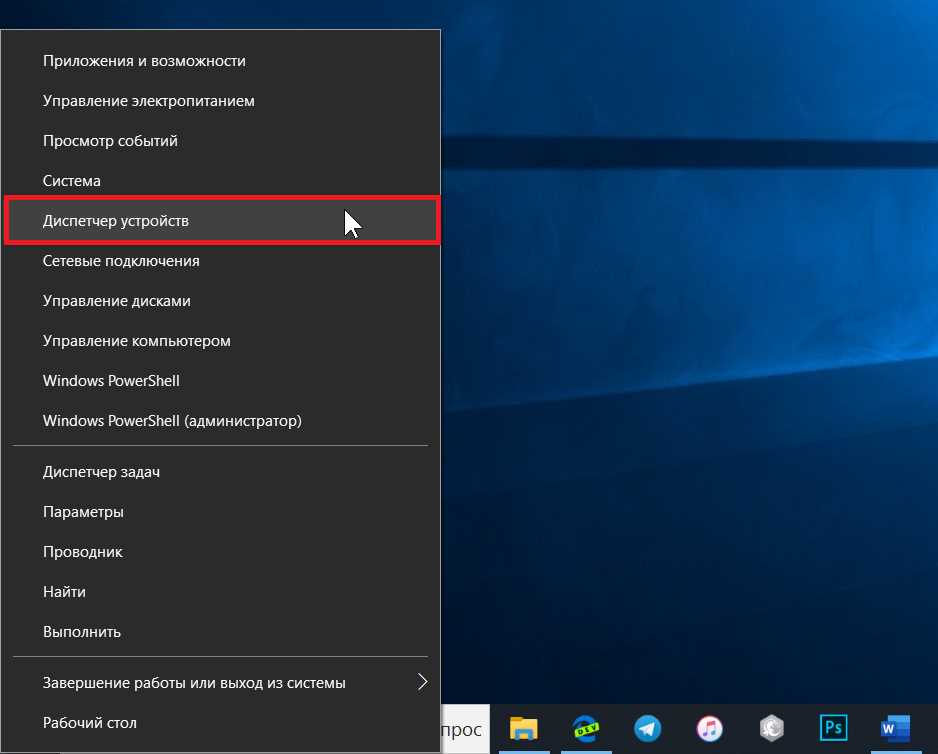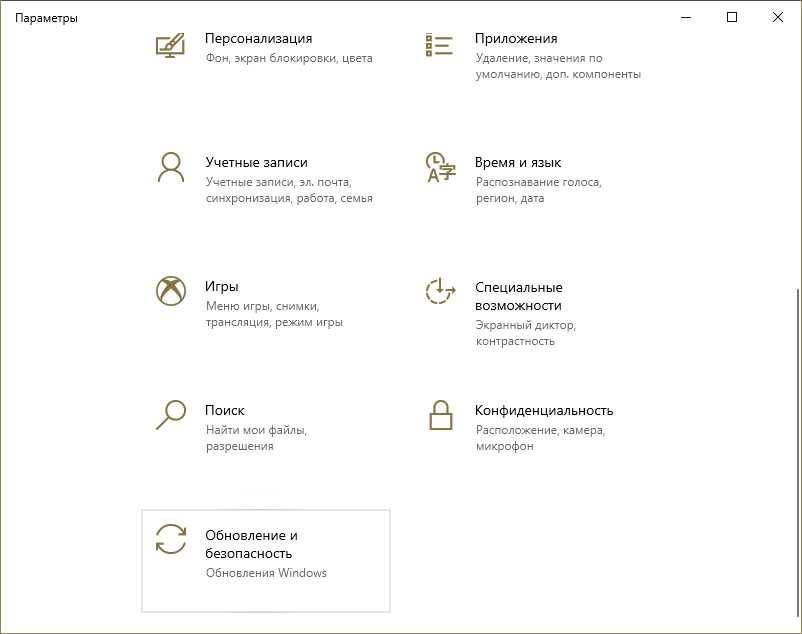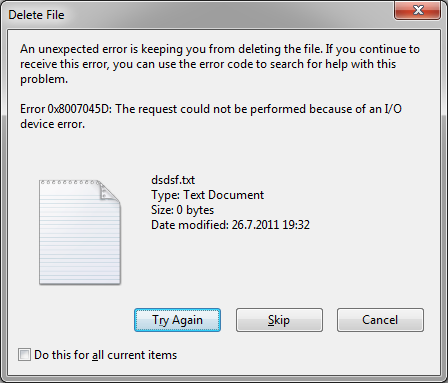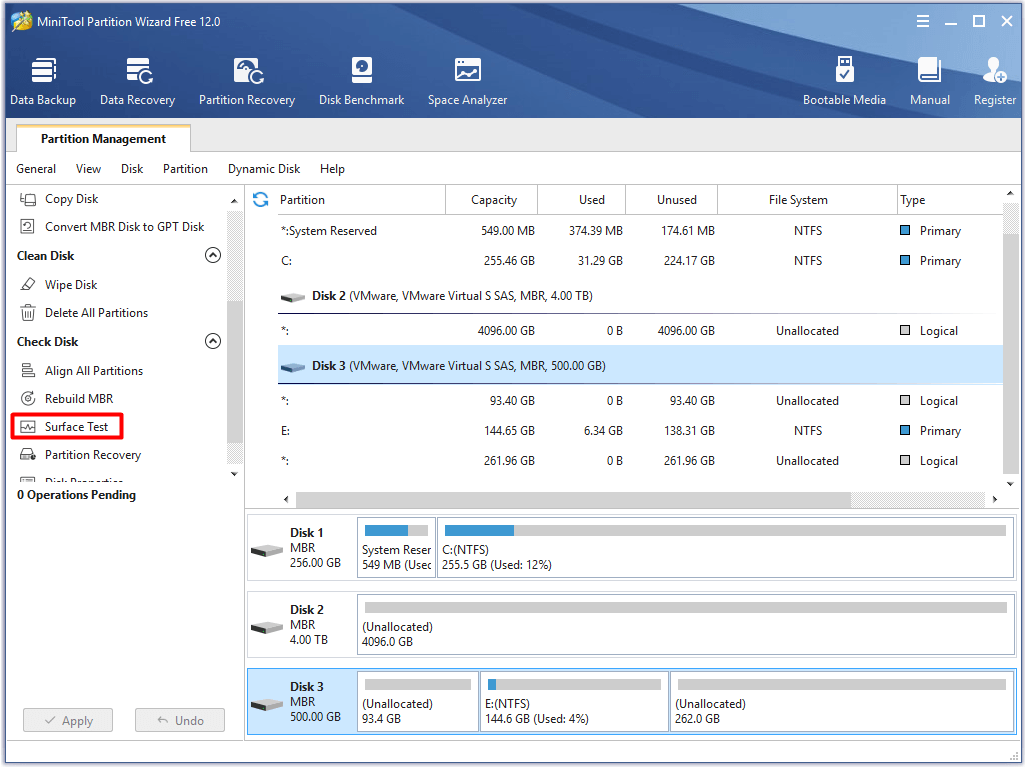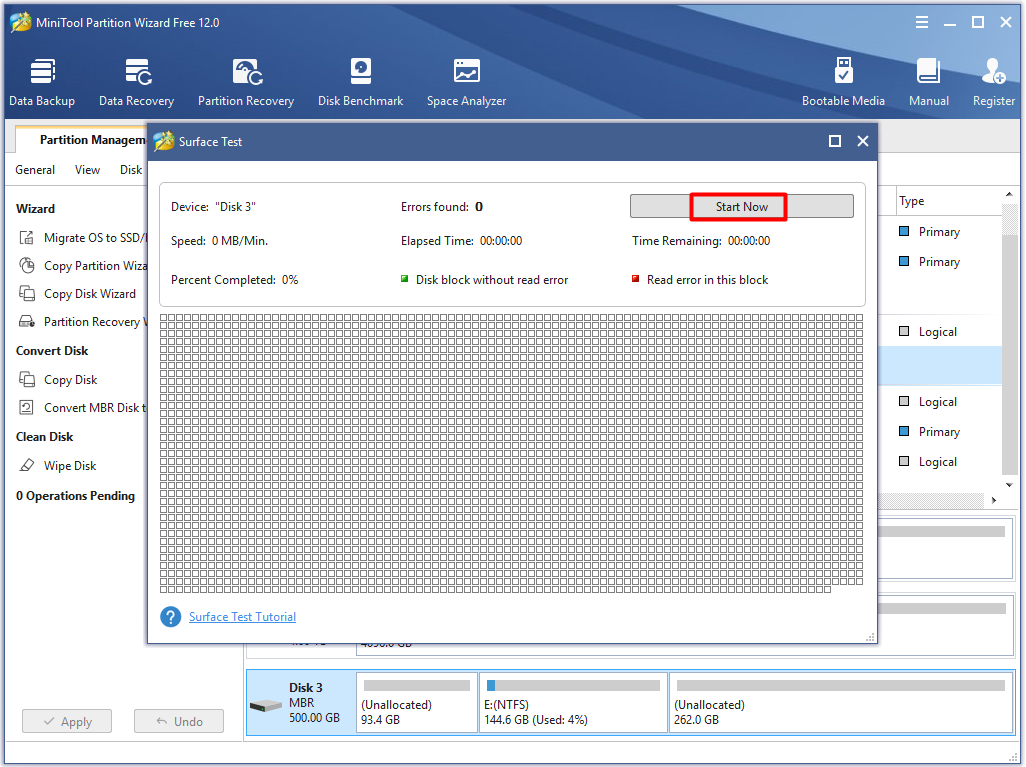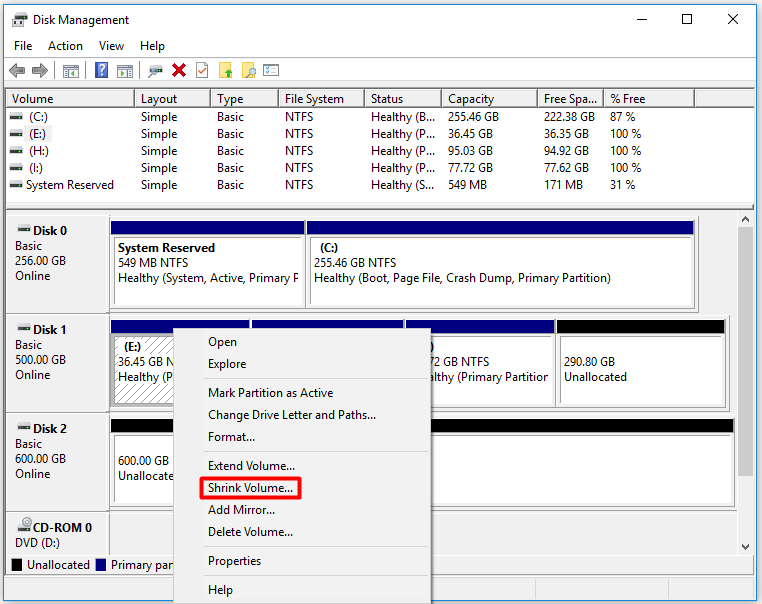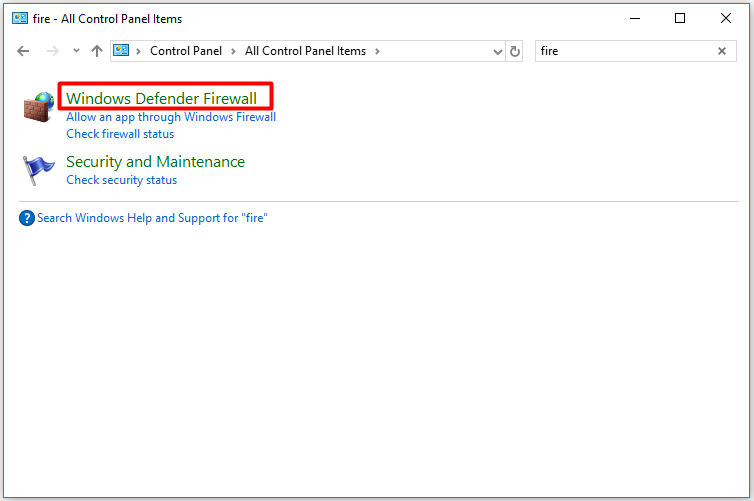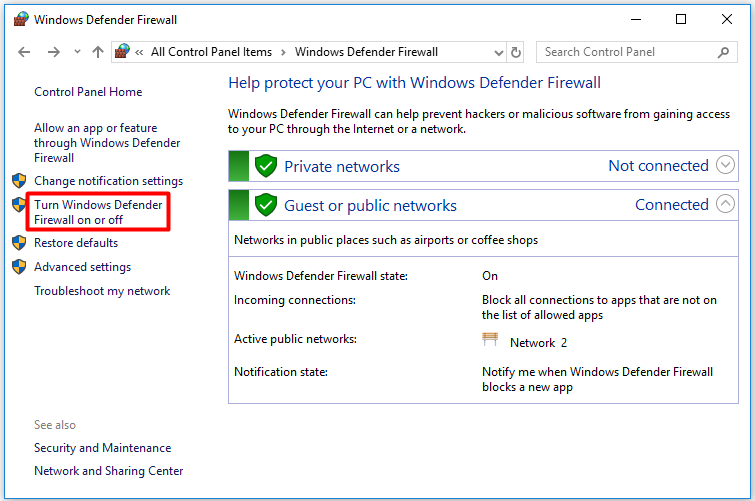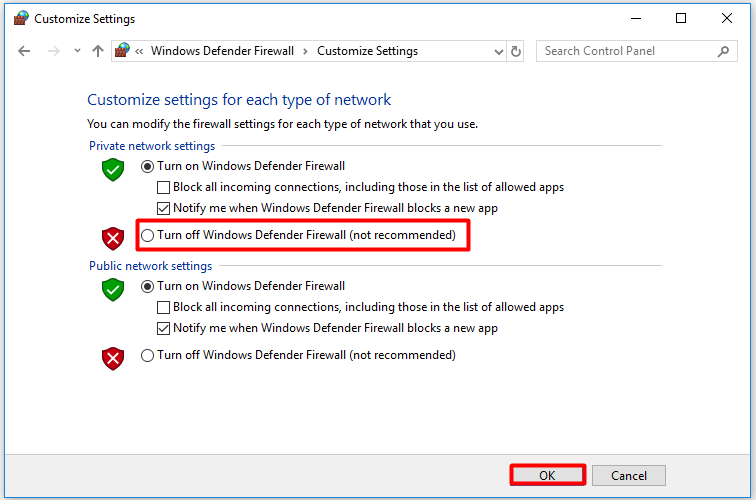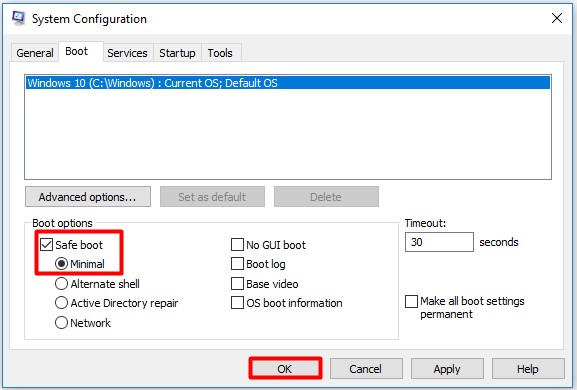Ошибка ввода-вывода 0x8007045d возникают при копировании файлов с одного носителя на другой, обращении к дисковому устройству или во время записи диска. Она происходит в том случае, когда Windows пытается использовать режим передачи, который недоступен или несовместим с дисковым устройством. Сбой также может вызван неисправным оборудованием, неправильным подключением или конфигурацией. К сожалению, во многих случаях код ошибки 0x8007045d указывает на повреждение диска, возможно, вышел из строя контроллер.
Для подтверждения используйте инструменты проверки от производителей. Если установлен диск WD проверьте его утилитой Western Digital Data Lifeguard, в случае Seagate – инструментом SeaTools. Эти программы предназначены для тестирования аппаратной части и сообщают о его пригодности. Для удобства их можно установить на флешку, чтобы проводить тестирование на других компьютерах.
Если не удается скопировать файлы из-за ошибки 0x8007045d, сперва попытайтесь протестировать диск командой chkdsk. Также ее можно обойти выполнением копирования в безопасном режиме, а для устранения используйте утилиту диагностики диска и обновите драйвера.
Запуск компьютера в безопасном режиме
В первую очередь загрузите компьютер в безопасном режиме, затем попробуйте выполнить копирование, чтобы проверить наличие ошибки.
Откройте средство конфигурации системы командой msconfig из окна Win + R.
На вкладке загрузки отметьте флажком опцию Безопасный режим и нажмите на «ОК». При отображении окна подтвердите перезагрузку.
Если удалось скопировать файлы, это означает, что ошибку вызывает стороннее программное обеспечение или служба. Для его определения используйте режим чистой загрузки.
Снова перейдите в конфигурацию системы командой msconfig. Снимите флажок с безопасного режима. На вкладке Службы отметьте опцию «Не отображать службы Майкрософт», затем кликните на кнопку «Отключить все».
Затем откройте вкладку Автозагрузки. Перейдите в «Диспетчер задач» и отключите все программы из автозагрузки.
В режиме чистой загрузки попробуйте скопировать файлы. Если это удалось сделать, включайте по несколько служб и приложений, перезагружая регулярно компьютер, пока не обнаружите проблемную, которая вызывает ошибку 0x8007045d.
Проверка диска
Файлы также не удается скопировать, если в месте их записи образовались сбойные секторы. В результате система не может их считать и выбрасывает ошибку 0x8007045d. Для проверки диска на наличие повреждений и ошибок файловой системы, выполните следующие шаги.
В панели системного поиска наберите cmd, при отображении командной строки запустите ее от имени администратора.
Если используете Windows 8.1, нажмите Win + X и выберите пункт Командная строка (администратор).
В консоли запустите команду chkdsk D: /F /R /X, где вместо D: укажите букву проблемного диска.
После завершения сканирования перезагрузите компьютер, и повторите копирование файлов.
Обновление драйвера
Откройте Диспетчер устройств командой devmgmt.msc из диалогового окна Win + R.
Найдите устройство, вызывающего ошибку, и щелкните по нему правой кнопкой мыши. Это могут быть приводы CD/DVD, контроллер IDE ATA/ATAPI или контроллеры USB.
Щелкните на «Обновить драйвер», затем выберите автоматический поиск (первый вариант, требующий подключение к интернету) и следуйте дальнейшим инструкциям.
После проверьте, прерывается ли копирование кодом 0x8007045d.
При установке обновлений или при установке винды начисто юзеры могут встретиться с ошибкой 0x8007045d. Данное сообщение говорит о том, что не получается считать данные с установочного винчестера или, есть вариант, что наоборот не выходит записать файлы на накопитель. Поэтому мы можем быть уверены, что это ошибка ввода-вывода. Также встретиться с проблемой есть вероятность при обычном копировании каких-либо файлов.
Ошибка 0x8007045d
Когда ошибка выскакивает во время выбора раздела для последующей установки системы, то для решения можно удалить все разделы на накопителе и установить систему прямо в нераспределённое пространство. Если это обычным способом сделать не получается, то можно это реализовать ещё так:
1. Нажимаем Shift+F10.
2. Печатаем команду «diskpart».
3. Теперь, для того чтобы увидеть все подключенные накопители вводим «list disk».
4. Если хотим удалить все разделы на диске 1, вводим select disk 1.
5. clean.
Пробуем установить систему в неразмеченное пространство, примерно так.
В части случаев после данных действий ошибка пропадает. Если же она все ещё выскакивает, пробуем перезаписать установочный накопитель, изменить USB вход, желательно использовать входы на задней части ПК.
Если ошибка 0x8007045d возникает непосредственно в системе во время обычного копирования файлов, первое, что нужно сделать это попробовать скопировать в режиме чистой загрузки или в безопасном режиме, чтобы исключить влияние на процесс стороннего ПО.
1. Жмём Win+R, пишем «msconfig» и подтверждаем.
2. В разделе «Загрузки» ставим отметку рядом с «Безопасный режим».
3. Подтверждаем действие и перезагружаем ПК.
4. Пробуем скопировать файлы. Если удалось, значит на процесс влияет сторонний софт.
Теперь необходимо определить какой именно.
1. Жмём Win+R, пишем «msconfig» и щелкаем «Ok».
2. Убираем отметку с безопасного режима.
3. Ставим чекбокс на «Не отображать службы Майкрософт». Это можно сделать в разделе «Службы».
4. Теперь на вкладке «Автозагрузка» отключаем все приложения из автозагрузки.
5. Пробуем скопировать необходимые данные. В случае если удалось поочерёдно запускаем по две-три программы и службы, при этом каждый раз перезапуская ПК, пока не найдём виновника проблемы.
6. Помимо этого рекомендуется также проверить диск на ошибки, как мы делали в предыдущем случае с помощью команды «chkdsk C: /f /r».
Причина возникновения ошибки может также крыться в старых драйверах. В таком случае заходим в диспетчер устройств, находим то, которое провоцирует проблему, обычно это контроллеры USB, приводы CD/DVD и т.д. Щелкаем на него ПКМ и выбираем «Обновить драйвер». Следуем инструкциям. Тут вообще лучше будет обновить драйвера всех устройств.
Если проблема не устранена, то причина может быть в неисправном жёстком диске, либо съёмном накопителе. Для подтверждения диагноза лучше воспользоваться специализированным софтом для определения состояния диска, обнаружения Bad-секторов и т.д. Часто проблемы возникают с SD-картами и картридерами. Проверяются они путём подключения к иному ПК и попыткой скопировать данные. Иногда работу флешки можно восстановить посредством полного её форматирования.
Ну и напоследок хочется сказать, что вирусы тоже бывают причиной появления проблемы. Антивирусное ПО в таком случае будет блокировать вирус, чем вызывать ошибку. Можно отключить защитник и попробовать скопировать нужные файлы. Хотя мы бы рекомендовали сначала устранить вирусы.
Коллекция ошибок, которые могут подстерегать пользователя Windows буквально на каждом шагу, достаточно широка. И причины, вызывающие сообщение с длинным кодом, различаются слишком сильно. С первого взгляда новичок не поймёт, что стоит за сообщением с непонятным кодом — маленькая огреха в работе ПО, или серьёзная неполадка оборудования, грозящая всему компьютеру невозможностью нормально работать. Поэтому мы поговорим об ошибке 0x8007045d, и попытаемся выяснить, что она означает.
Устранение ошибки 0x8007045d начинается с выявления причины ее появления.
Где появляется?
Достаточно часто увидеть код ошибки 0x8007045d можно при установке операционной системы. Он сопровождается сообщением о том, что файлы, необходимые для установки, отсутствуют, и установку продолжить невозможно. Если вы уверены, что правильно записали образ системы на диск и корректно начали установку ОС, реальная причина ошибки может быть весьма серьёзной. Ошибка 0x8007045d при установке Windows 7 может говорить сразу о нескольких распространённых неисправностях. Хотя и в более поздних версиях, таких как 8 и 10, можно наблюдать похожее сообщение.
Почему появляется?
Одна из возможных причин постоянной ошибки 0x8007045d при установке Windows — HDD (жёсткий диск) компьютера повреждён. Вспомните, не переживал ли системный блок компьютера или ноутбука сильные удары, падения? Не поддавался ли он тряске? Не разбирался ли компьютер ли в последнее время? Даже если ответ на все вопросы отрицательный, возможности поломки исключать нельзя. Код ошибки 0x8007045d нередко даёт о себе знать и при других поломках:
- После пользования архиватором
- При регулярной работе с большими файлами и папками.
- При перемещении на один из носителей слишком больших файлов с использованием слота карт памяти.
Чаще всего, 0x8007045d при копировании файла проявляет себя при неисправности устройства, с которого считывается информация (флэш-накопитель) или устройства, на который она записывается (жёсткий диск). Уверены, что ваша USB-флэшка исправна? Попробуйте воспользоваться ей с другим компьютером. Ошибка 0x8007045d при копировании на флешку означает, что она нуждается в ремонте, или неисправность слишком серьёзна. Попробуйте поискать в интернете фирменную утилиту для восстановления флэш-накопителей от компании Transcend.
Если проблема не исчезла, то возможно, виноват ваш жёсткий диск. Ошибка 0x8007045d достаточно коварна. И не может «сказать» вам, что не так.
Что делать?
Такое сообщение, как ошибка 0x8007045d, всё-таки очень характерно для неправильно работающих жёстких дисков. Диагноз можно исправить лишь одним способом — покупкой нового диска. Будьте готовы к тому, что восстановить информацию с повреждённого носителя будет сложно. В любом случае вы можете отказаться от установки ОС и попробовать запустить компьютер со старой системой (если она есть). Ошибка 0x8007045d при повреждении винчестера проверяется просто — вставьте жёсткий диск в другой ПК и попробуйте запустить его. После этого потребуется диагностика. Выполнить её можно такими программами, как Victoria HDD, HDDScan, CrystalDiskInfo.
Можно попробовать самостоятельно провести диагностику. И только если ошибка 0x8007045d будет проявляться снова — необходимо нести компьютер специалисту. Вы можете сделать следующее:
- Вставьте в нужный порт носитель, на котором образ операционной системы.
- Запустите BIOS при начале загрузки компьютера.
- В меню «Boot» укажите носитель в качестве загрузочного.
- Сохраните изменения и покиньте BIOS.
Сейчас должна начаться установки ОС. Вместо кнопки «Установить», нажмите «Восстановление системы». Это правильный путь для исправления 0x8007045d при установке Windows 7. Дальше нужно перейти к командной строке в открывшемся меню. В самой строке нажмите Enter, и напечатайте «diskpart». Затем ещё раз Enter, и напечатайте «list volume».
- Найдите загрузочный диск в разделе «Сведения».
- Запомните его.
- Выйдите из командной строки с помощью команды «exit».
После этого запустите chkdsk Y: /F /R. Здесь Y — это Загрузочный диск, который нужно было запомнить.
После этого компьютер начнёт сам «бороться» с ошибкой 0x8007045d, как исправить её — система диагностики также знает. Если проблема не фатальная — такой способ вполне может помочь.
В итоге
Теперь вы знаете больше о том, как устранить 0x8007045d при установке Windows 7, 8, и 10. Но универсального способа борьбы с проблемой не существует. Ваш компьютер часто выходит из строя? Нужно чётко понимать, когда лучше отнести его специалисту.
Вы пробуете сами решить проблему? Отлично! Главное — не переусердствовать. Изучите лучшие материалы по теме в интернете, и только потом, если ничего не помогает, смело отдайте ПК опытному мастеру!
Содержание
- Как избавиться от ошибок 0x8007045d и 0x800703ee при копировании файлов на внешний носитель?
- Ошибка 0x8007045d
- Ошибка 0x800703ee
- Причины ошибок 0x8007045d и 0x800703ee
- 1. Неисправности внешнего устройства
- 2. Проблемы с жестким диском на ПК
- 3. Конфликты с программным обеспечением
- 4. Недостаточное пространство на внешнем устройстве
- 5. Неактуальные драйвера устройства
- Как исправить ошибку 0x8007045d?
- Проверьте состояние жесткого диска и флешки
- Используйте другую флешку или жесткий диск
- Проверьте наличие вирусов
- Измените настройки BIOS
- Создайте новый профиль пользователя
- Как исправить ошибку 0x800703ee?
- 1. Проверьте наличие вирусов на компьютере
- 2. Используйте специальные программы для ремонта ошибок диска
- 3. Проверьте целостность файловой системы
- Дополнительные рекомендации для предотвращения ошибок
- 1. Проверьте внешний носитель на наличие ошибок
- 2. Используйте проверенные USB-устройства
- 3. Не отключайте внешний носитель во время копирования файлов
- 4. Освобождайте место на внешнем носителе
- 5. Обновляйте драйверы USB-устройств
- FAQ
- Что значат сообщения об ошибке 0x8007045d и 0x800703ee?
- Можно ли восстановить поврежденные сектора на устройстве?
- Можно ли исправить ошибку 0x800703ee удалением ненужных файлов?
- Я пытаюсь скопировать файл на флешку, но появляется ошибка 0x8007045d. Что мне делать?
- Как настроить систему так, чтобы она автоматически восстанавливала поврежденные сектора на устройствах?
- Могут ли ошибки 0x8007045d и 0x800703ee быть связаны с неисправностью порта USB на компьютере?
- Как определить, в чем причина ошибки 0x8007045d или 0x800703ee?
- Может ли низкое качество флешки или карты памяти вызывать ошибки 0x8007045d или 0x800703ee?
- Как узнать, сколько свободного места на флешке или внешнем жестком диске?
- Что делать, если файлы удаляются с устройства без моего ведома?
При копировании файлов на внешний носитель, такой как флешка, карта памяти или внешний жесткий диск, могут возникнуть ошибки, которые могут помешать успешному завершению копирования. Одними из наиболее распространенных ошибок являются 0x8007045d и 0x800703ee.
Ошибка 0x8007045d указывает на проблемы с чтением или записью данных на носитель, что может быть вызвано множеством причин, таких как неисправность драйверов или неправильная конфигурация операционной системы. Ошибка 0x800703ee, с другой стороны, может быть вызвана нехваткой места на диске, повреждением данных или проблемами с файловой системой.
В данной статье мы рассмотрим несколько способов, которые помогут вам избавиться от ошибок 0x8007045d и 0x800703ee и успешно скопировать ваши файлы на внешний носитель.
Как избавиться от ошибок 0x8007045d и 0x800703ee при копировании файлов на внешний носитель?
Ошибка 0x8007045d
Ошибка 0x8007045d при копировании файлов на внешний носитель может возникать по нескольким причинам. Одна из самых распространенных – неисправность носителя или USB-порта. Попробуйте переподключить носитель в другой порт и проверить его на ошибки с помощью утилиты CHKDSK.
Еще одна причина ошибки – сбой файловой системы. Попробуйте отформатировать носитель, чтобы исправить эту проблему. Обратите внимание, что форматирование удалит все данные с носителя, поэтому сделайте резервную копию перед началом процедуры.
Ошибка 0x800703ee
Ошибка 0x800703ee также может быть вызвана неисправностью носителя или USB-порта. Попробуйте переподключить носитель в другой порт и проверить его на ошибки с помощью утилиты CHKDSK.
Если это не помогло, попробуйте оптимизировать файловую систему носителя. Для этого выполните следующие шаги: откройте меню «Пуск», введите «cmd» в поисковой строке, нажмите правой кнопкой мыши на «Командную строку» и выберите «Запустить от имени администратора». Введите команду «fsutil behavior set DisableDeleteNotify 1», нажмите «Enter» и перезагрузите компьютер.
Если все остальные способы не помогли, попробуйте обновить драйверы USB-контроллера. Для этого зайдите в «Диспетчер устройств», найдите контроллер USB, нажмите на него правой кнопкой мыши и выберите «Обновить драйвер».
Причины ошибок 0x8007045d и 0x800703ee
1. Неисправности внешнего устройства
Эти ошибки могут возникать, если внешнее устройство (флешка, карта памяти, внешний жесткий диск) имеет неисправности. Например, разница в скорости передачи данных между ПК и устройством, плохое качество провода, физические повреждения устройства и т.д.
2. Проблемы с жестким диском на ПК
Ошибка 0x8007045d может возникать, если в системном диске ПК (обычно это диск С:) есть поврежденные сектора, что затрудняет копирование данных на внешний жесткий диск или флешку.
3. Конфликты с программным обеспечением
Ошибка 0x800703ee может произойти, если на компьютере есть программы, которые могут заблокировать копирование данных на внешнюю флешку или жесткий диск.
4. Недостаточное пространство на внешнем устройстве
Наличие ограниченного пространства на внешнем устройстве может привести к возникновению ошибки 0x800703ee.
5. Неактуальные драйвера устройства
Недостаточно обновленные драйвера внешнего устройства также могут стать причиной появления ошибок при копировании файлов на него.
Лучшим решением в этом случае было бы обратиться к специалисту по компьютерным системам или устройствам, чтобы решить проблему быстро и эффективно.
Как исправить ошибку 0x8007045d?
Проверьте состояние жесткого диска и флешки
Ошибка 0x8007045d может возникать из-за неисправности жесткого диска или флешки. Проверьте их состояние и убедитесь, что они не имеют физических повреждений или ошибок.
Используйте другую флешку или жесткий диск
Попробуйте скопировать файлы на другую флешку или жесткий диск, так как текущий носитель может быть неправильно отформатирован или иметь проблемы с данными.
Проверьте наличие вирусов
Наличие вирусов на компьютере или носителе может привести к возникновению ошибки 0x8007045d. Проверьте компьютер на наличие вирусов и удалите их, используя антивирусное программное обеспечение.
Измените настройки BIOS
При возникновении ошибки 0x8007045d, попробуйте изменить настройки в BIOS вашего компьютера. Найдите параметр SATA Operation Mode и смените его на Native IDE или Compatible. Сохраните изменения и перезагрузите компьютер.
Создайте новый профиль пользователя
Некоторые пользователи сообщают, что создание нового профиля пользователя помогает избавиться от ошибки 0x8007045d. Попробуйте создать новый профиль и повторите попытку копирования файлов.
Как исправить ошибку 0x800703ee?
1. Проверьте наличие вирусов на компьютере
Наличие вирусов на компьютере может вызвать ошибку 0x800703ee при копировании файлов на внешний жесткий диск, флешку или карту памяти. Поэтому перед тем, как пытаться исправить ошибку, рекомендуется провести сканирование компьютера на наличие вирусов. Для этого можно воспользоваться антивирусной программой.
2. Используйте специальные программы для ремонта ошибок диска
Ошибки диска тоже могут приводить к ошибке 0x800703ee при копировании файлов. Для исправления таких ошибок можно воспользоваться специальными программами, например, Check Disk в Windows.
Для запуска Check Disk необходимо:
- Открыть Проводник
- Перейти к нужному диску
- Кликнуть правой кнопкой мыши на диске и выбрать «Свойства»
- Перейти на вкладку «Сервис»
- Нажать «Проверить»
3. Проверьте целостность файловой системы
Проверка целостности файловой системы может помочь в случае, если ошибки вызваны повреждением файловой системы на диске. Для этого в Windows можно воспользоваться инструментом «SFC (System File Checker)». Он позволяет сканировать системные файлы и восстанавливать поврежденные.
Для запуска SFC необходимо:
- Нажать «Пуск»
- В поисковой строке ввести «Командная строка»
- Кликнуть правой кнопкой мыши на найденной «Командной строке» и выбрать «Выполнить от имени администратора»
- Ввести команду «sfc /scannow» и нажать Enter
Если ни один из этих вариантов не помог исправить ошибку 0x800703ee, то возможно, проблема кроется в аппаратных неполадках диска или в его несовместимости с компьютером.
Дополнительные рекомендации для предотвращения ошибок
1. Проверьте внешний носитель на наличие ошибок
Перед копированием файлов на флешку, карту памяти или внешний жесткий диск убедитесь, что носитель не содержит ошибок. Для этого можно выполнить сканирование диска с помощью специальных программ, таких как Chkdsk или SFC.
2. Используйте проверенные USB-устройства
Используйте только проверенные USB-устройства от известных производителей. Не стоит экономить на качестве, покупая дешевые флешки или карты памяти неизвестных брендов.
3. Не отключайте внешний носитель во время копирования файлов
Не отключайте внешний носитель во время копирования файлов. Это может привести к повреждению данных на диске и вызвать ошибки при дальнейшем использовании.
4. Освобождайте место на внешнем носителе
Убедитесь, что на внешнем носителе достаточно свободного места для сохранения файлов. Если на диске осталось мало места, это может вызвать ошибки при копировании данных.
5. Обновляйте драйверы USB-устройств
Проверьте, что драйверы для USB-устройств на вашем компьютере установлены и обновлены до последней версии. Устаревшие или нерабочие драйверы могут вызывать ошибки при копировании файлов на внешние носители.
Следуя этим рекомендациям, вы сможете предотвратить ошибки 0x8007045d и 0x800703ee при копировании файлов на флешку, карту памяти или внешний жесткий диск.
FAQ
Что значат сообщения об ошибке 0x8007045d и 0x800703ee?
Сообщение об ошибке 0x8007045d означает, что копирование файлов было прервано в связи с наличием поврежденного сектора на устройстве, а сообщение об ошибке 0x800703ee указывает на нехватку свободного места на диске или на то, что файл слишком большой для копирования.
Можно ли восстановить поврежденные сектора на устройстве?
Да, вы можете воспользоваться специальными программами для восстановления поврежденных секторов. Однако это может быть довольно трудоемким процессом, и не всегда гарантирует успеха.
Можно ли исправить ошибку 0x800703ee удалением ненужных файлов?
Да, удаление ненужных файлов может помочь освободить место на диске, но это не гарантирует, что файл, который вы пытались скопировать, успешно скопируется.
Я пытаюсь скопировать файл на флешку, но появляется ошибка 0x8007045d. Что мне делать?
Попробуйте скопировать файл на другой носитель, чтобы убедиться, что проблема не в файле. Если это не помогло, попробуйте использовать другую флешку или внешний жесткий диск. Также вы можете воспользоваться специальными программами для восстановления поврежденных секторов.
Как настроить систему так, чтобы она автоматически восстанавливала поврежденные сектора на устройствах?
Windows не предоставляет такой функциональности. Однако вы можете установить сторонние программы для восстановления поврежденных секторов, которые будут работать автоматически.
Могут ли ошибки 0x8007045d и 0x800703ee быть связаны с неисправностью порта USB на компьютере?
Да, неисправность порта USB может вызывать ошибки при копировании файлов на устройства, подключенные к порту USB.
Как определить, в чем причина ошибки 0x8007045d или 0x800703ee?
Чтобы определить причину ошибки, попробуйте скопировать файлы на другой компьютер или на другой носитель. Если проблема повторяется, значит, проблема не в компьютере или носителе, а в файле.
Может ли низкое качество флешки или карты памяти вызывать ошибки 0x8007045d или 0x800703ee?
Да, низкое качество флешки или карты памяти может вызывать ошибки при копировании файлов на них, однако это не всегда гарантирует, что проблема именно в этом.
Как узнать, сколько свободного места на флешке или внешнем жестком диске?
Откройте проводник, найдите нужное устройство и наведите на него курсор мыши. Свободное место будет указано в окне, которое появится.
Что делать, если файлы удаляются с устройства без моего ведома?
Это может быть связано с наличием вируса на компьютере или на устройстве. Запустите антивирусную программу, чтобы проверить компьютер и устройство на наличие вирусов. Также вы можете использовать специальные программы для удаления вредоносных программ.
The error 0x8007045d is rather common for Windows users. This error usually happens when you are trying to back up system with external storage devices. In this post, MiniTool will analyze the potential causes of error 0x8007045d Windows 10 and offer solutions to fix the error.
Why Does the Error 0x8007045d Appear
Error code 0x8007045d may occur to Windows PC when a device has difficulty in locating and reading files correctly. Generally speaking, error 0x8007045d Windows 10 often happens during the period of Windows updating. However, this error code also appears during a faulty file transfer or system backup too.
The error 0x8007045d can appear along with the error message “this request could not be performed because of an I/O device error” or “Windows cannot install required files in the pop-up window when accessing files or updating Windows.
What causes error code 0x8007045d? There are several possible reasons for that.
- Registry Editor is damaged.
- System or program files are corrupted.
- The downloaded files are incomplete.
- There’s something wrong with storage devices such as external hard drive, USB drive, CD, DVD.
- The memory modules are damaged.
- The USB port is damaged (on the system).
Hence, once the error occurs, you need to try all the available methods one by one until it is solved. The error 0x8007045d is common and has no long-term impact on your computer. However, if the sectors on the hard drive have been damaged, it may have negative effect on the overall integrity of the file.
So, you need to take measures to avoid this impact and other possible consequences. Read the following part to get these fixes.
Fix 1: Restart Windows
When you encounter the error 0x8007045d, try restarting your Windows PC to fix it. For most Windows problems, this method is effective. Therefore, restarting Windows is worth having a try. If this request could not be performed because of an I/O device error still persists after rebooting, please move on to obtain other solutions.
Fix 2: Try a Different USB Port
You should try to insert the external storage device into another USB port when the first one fails to work. Faulty USB ports are not rare case, so you should have a try. If this solution works, you may have one of the two cases. Either the USB port is damaged or the USB driver is corrupted.
On the contrary, you need to try other possible fixes instead.
Fix 3: Check for the Drive
The bad sectors on the surface of the hard drive can lead to data retrieval issues, which is the source of error 0x8007045d. Fortunately, you can take measures to solve this issue. Checking for the drive is an ideal solution to find bad sectors.
The Surface Test feature of MiniTool Partition Wizard enables you to do this operation with ease. As a professional partition manager, it boasts many powerful features such as Format Partition, Data Recovery, Check File System, Disk Benchmark, and so on.
You may be also interested in this: 7 Fixes to File System Error – 2147219196 [Fix 3 Works Well]
Besides, it is a free and reliable tool to find that whether there are bad sectors on your hard drive. You can get this wonderful software simply by clicking the button below.
Free Download
After downloading and installing MiniTool Partition Wizard Free Edition to your computer, launch it and then follow the steps below.
Step 1: Select the target drive and then click the Surface Test feature in the left action panel.
Step 2: Click the Start Now button to begin scanning. Then wait for the finish of the scanning process patiently. If the red occurs in the scanning result, it indicates that there are bad sectors on the drive and you need to repair it. If there’s no bad sector on the drive, you should check other places to find the root of the error.
After finding bad sectors, you should do something to repair them. You may raise a question “how to remove bad sector from hard disk”. To get the answer, read this post: Can We Remove Bad Sector from Hard Disk Permanently?
Bothered by error 0x8007045d Windows 10? Don’t know how to fix error 0x8007045d? Read this article to find answers. Click to Tweet
Fix 4: Shrink Hard Drive Volume
For people who encounter the error 0x8007045d when copying/transferring data to external storage devices, shrinking hard drive volume is effective. Before shrinking the hard drive, make sure that you have the administrative right. After that, follow the steps below to finish the whole operation.
Step 1: Type control panel in the search box, and then click on Control Panel from the search results to open it.
Step 2: Click on the System and Security option in the Control Panel page to go on.
Step 3: In the System and Security page, click Create and format hard disk partitions to continue.
Step 4: Then Disk Management will be opened. Right click the drive that you would like to shrink, and then select the Shrink Volume option from the list. Then, the operation will be finished automatically.
Alternatively, you are able to finish the shrinking operation in MiniTool Partition Wizard. Through the Move/Resize feature, you can shrink the volume easily. It is a safe and effective software allowing you to manage your partitions easily. You can click the following button to download it at any time.
Free Download
Fix 5: Disable Antivirus Software and Firewall
Antivirus software is notorious for interfering with updates and installations. When you attempt to back up your system but the application itself conflicts with the antivirus software or Firewall running in the background, try disabling them to avoid possible errors.
To disable antivirus software, simply change the settings of the application. It is also simple to disable Firewall. Here’s how to do.
Step 1: Open the Control Panel, and then look for and click on Windows Defender Firewall.
Step 2: Click the Turn Windows Defender Firewall on or off option to go on.
Step 3: Check the Turn off Windows Defender Firewall option in private network settings and click OK to save the changes.
After disabling antivirus software and Firewall, check whether the error 0x8007045d Windows 10 is solved or not. If the error still exists, enable the antivirus and Firewall back to protect your computer from attacking. Then continue to try other methods.
Fix 6: Boot Computer in Safe Mode
When you are unable to disable your security software, entering Safe Mode is worth considering. This mode will offer you a working shell with minimal applications running in the background. To some extent, this method is perfect because the mode will provide you with an ideal environment where you can utilize your backup software or external storage drive.
Step 1: Log in your computer with administrative rights.
Step 2: Click Start and then open the Run window. Type msconfig in the window and hit Enter.
Step 3: Click the Boot button in the Systems Configuration applet, and then click Safe Boot. After the Minimal option is checked, click OK to save changes.
Step 4: Click the Restart button to reboot your system on the pop-up window. Then check if the error 0x8007045d Windows 10 is fixed.
Fix 7: Repair Registry Editor
The Windows Registry functions as the database system that saves all the important data on the Windows including preferences, desktop settings, attributes for system files and so on. Therefore, when something wrong happens to your Windows Registry, you will be informed via multiple ways including the error 0x8007045d.
It is necessary to scan your Registry Editor to find potential errors. You can consider utilizing automation software because the manual process is too complicated. Advanced System Repair Pro is a great choice, which helps you clean the registry editor errors, eliminate malware and defragment your hard drive.
Fix 8: Clean or Fix Your CDs and DVDs
Grimy fingerprints on the disk may also attribute the error message“this request could not be performed because of an i/o device error”. When your disk gets dirty, your PC’s disk drive may have difficulty in reading the data on the disk. Clean your disk properly, and then repeat the disk reading operation again.
In addition, if your CDs or DVDs are cracked or scratched, you probably receive the error message too. So, fixing your CDs or DVDs to solve the error is also available. You can send them to a professional DVD repair store or fix them by yourself.
Fix 9: Transfer the Files via the Cloud
When you are unable to access files via external hard drives, the disk drive probably is physically damaged. There is an alternative for you. Send the files to your computer via Cloud Service like Google Drive, Dropbox or One Drive.
In this way, you won’t encounter this request could not be performed because of an I/O device error.
Fix 10: Run the Hardware and Devices Troubleshooter
Troubleshooter is a built-in program on Windows. It can find and fix many errors on Windows. When you receive the error code 0x8007045d, try running Troubleshooter to fix it.
To find it, choose Settings > Update & Security > Troubleshoot. After finding it, select the Run the troubleshooter option to enable it.
After that, the program will scan your computer to look for issues on your PC and try its best to solve them automatically. Have a try now!
When the error is fixed, you’d better redownload the file because it may have been damaged or corrupted during the initial downloading process. It is probably caused by the weak Internet connection or the issues with website server. If possible, delete the file and redownload it.
Tip: You can check whether the file is downloaded correctly by comparing the downloaded file size with the standard one given by its official website. If they are same, it can be proved that the downloaded file is correct. If not, it may be damaged or corrupted.
I fixed the error 0x8007045d with the methods given by this post, so I’d like to share with you. If you also encounter this error, try utilizing these methods. Click to Tweet
Conclusion
Do you encounter the error 0x8007045d? Are you struggling to escape from it? All the known possible causes and available solutions are listed in the post. Follow these cues and methods to fix error 0x8007045d. You can try them one by one to until the error is solved successfully.
If you have some ideas for the error 0x8007045d, please share with us in the comment area below. Of course, if you have any question or doubt about MiniTool software, don’t hesitate to tell us. Leave your words in the comment area or send an email to [email protected] directly.